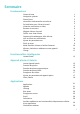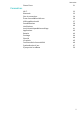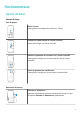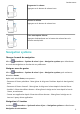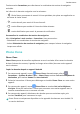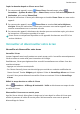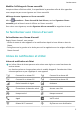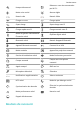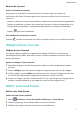MatePad T8 User Guide-(KOB2_L09&KOB2_W09,EMUI10.1_01,FR)
Table Of Contents
- Guide de l'utilisateur
- Sommaire
- Fondamentaux
- Gestes de base
- Navigation système
- Phone Clone
- Verrouiller et déverrouiller votre écran
- Se familiariser avec l'écran d'accueil
- Icônes de notification et d'état
- Boutons de raccourci
- Widgets d'écran d'accueil
- Définir votre fond d'écran
- Captures d'écran&capture vidéo d'écran
- Voir et effacer les notifications
- Ajuster les paramètres son
- Saisir du texte
- Mode Partition d'écran et fenêtre flottante
- Allumer, éteindre ou redémarrer votre appareil
- Charge
- Fonctionnalités intelligentes
- Appareil photo et Galerie
- Applications
- Applications
- Agenda
- Horloge
- Bloc-notes
- Enregistreur sonore
- Calculatrice
- Accéder rapidement aux fonctionnalités fréquemment utilisées d'une application
- Gestionnaire tablette
- Phone Clone
- Paramètres
- Wi-Fi
- Bluetooth
- Plus de connexions
- Écran d'accueil&fond d'écran
- Affichage&luminosité
- Sons&vibrations
- Notifications
- Accès biométrique&déverrouillage
- Applications
- Batterie
- Stockage
- Sécurité
- Vie privée
- Fonctionnalités d'accessibilité
- Système&mises à jour
- À propos de la tablette
Boutons de raccourci
Activer un bouton de raccourci
Faites glisser le doigt depuis la barre d'état vers le bas pour ouvrir le panneau de
notications, puis faites à nouveau glisser vers le bas pour acher tous les boutons de
raccourcis.
• Touchez un bouton de raccourci pour activer ou désactiver la fonctionnalité correspondante.
• Touchez et maintenez un bouton de raccourci pour accéder à l'écran des paramètres de la
fonctionnalité correspondante. (Uniquement disponible pour certaines fonctionnalités)
• Touchez pour ouvrir Paramètres.
Personnaliser les boutons de raccourcis
Touchez
, touchez et maintenez une icône, puis faites-la glisser vers la position souhaitée.
Widgets d'écran d'accueil
Widgets d'écran d'accueil
Vous pouvez ajouter, déplacer ou supprimer des widgets de l'écran d'accueil, tels que
Verrouillage d'écran, Météo, Bloc-notes, Horloge, Contacts et Agenda en fonction de vos
besoins personnels.
Ajouter un widget à l'écran d'accueil
1 Pincez deux doigts sur l'écran d'accueil pour accéder au mode des paramètres d'écran
d'accueil.
2 Touchez Widgets, puis faites glisser le doigt vers la gauche pour voir tous les widgets.
3 Certains widgets, tels que Météo, ont plusieurs formats. Touchez le widget pour voir tous
les formats, puis faites glisser le doigt vers la droite pour revenir en arrière.
4 Touchez un widget à ajouter à l'écran d'accueil. S'il n'y a pas d'espace sur la page d'écran
actuelle, touchez/maintenez-le, puis déplacez-le vers une autre page d'écran.
Dénir votre fond d'écran
Dénir votre fond d'écran
Utiliser un fond d'écran
prédéni
1 Allez à Paramètres > Écran d'accueil & fond d'écran > Fonds d'écran.
2 Touchez l'image que vous souhaitez dénir comme fond d'écran.
3 Dénissez les options suivantes en fonction de vos préférences :
Fondamentaux
7